ImTOO YouTube Video Converter是一款非常好用的视频格式转换软件。ImTOO YouTube Video Converter让你能够进行各种视频格式转换。该软件易于使用,用户可以使用此软件在指定的平台上下载视频,允许用户自定义视频下载格式,节省路径和分辨率;对于下载的视频格式,用户可以先以正常格式下载到本地格式,然后将其转换为其他视频格式; IMTOO YouTube视频转换器不仅转换工具下载视频,还支持用户转换本地保存的视频导入软件,兼容10种视频格式,允许用户自定义视频格式和输出参数,完全满足用户的转换需求视频格式。
新版本:
添加下载和自动转换功能。
支持下载3D视频。
支持下载4K视频。
将YouTube或本地视频转换为多媒体设备播放
功能强大的内置视频转换器
快速下载新的YouTube视频(MP4,Webm)
常见问题:
问题1:如何将文件拖动到IMTOO yoube视频转换器下载?观看视频时,它似乎被拖了。为什么?
答:您应该将鼠标指针放在YouTube网站的小型视频Zumbcha上。指针更改后,您可以将其拖到我们的程序界面。释放鼠标后,我们的程序将向您展示一些详细的描述,以帮助您逐步完成下载和转换。
问题2:我在无法拖动的YouTube网站上发现了一些小型微型视频。我将鼠标放在其中一个狭窄上,并在鼠标指针转动时拖动它。但是,当我在程序中发布鼠标时,我将收到一个通知,指示URL无效,无法下载。为什么?
答:我们注意到,正如我们第一季度所提到的那样,无法拖动和下载YouTube提供的一些特殊网址链接。对于这些视频,您必须复制播放窗口右侧显示的特定URL链接字母。然后在我们的程序中,单击“新建”按钮以开始下载和转换。您复制的URL链接字母将在以下对话框中自动显示。
问题3:我的输出文件在哪里?在下载之前,它应该位于程序集的特定输出文件夹中。但它是什么,如何知道输出文件夹所在的位置?
答:将URL拖动到IMTOO YouTube视频转换器或单击“新建”按钮,可以选择输出文件在以下对话框中保存的位置。显示屏“已保存”。您可以手动输入适当位置的输出路径,或者您可以使用“浏览”按钮设置要保存输出文件的位置。
问题4:“文件信息”按钮的作用是什么?
答:旨在显示最终输出文件的主要属性信息。下载和转换完成后,突出显示程序列表中的任务,然后单击此按钮。相应的输出文件的信息将显示在以下对话框中。
问题5:如何设置可以运行的任务数量?
答:IMTOO YouTube视频转换器支持下载和转换多个文件,您可以设置可以运行一次的任务数。为此,请单击“工具”>“设置”并在“最大同话”下拉列表中设置值。
问题6:下载完成后,我收到MP4文件。但这不是我想要的。如何选择其他输出格式?
答:将URL拖入我们的程序或单击“新建”按钮后,您可以在以下对话框中选择输出格式。它显示为“另存为”,并且是可以从中选择所需的输出格式的下拉列表。
问题7:我希望输出文件的名称与转换完成后的名称相同。我可以重命名输出吗?
在开始转换作业之前文件?
答:将URL拖入我们的程序或单击“新建”按钮后,您可以在以下对话框中设置输出文件名。显示屏是“重命名”。要激活它,您必须取消选中它“使用默认文件名”的选项。然后,您可以直接在相应位置输入所需的输出文件名。
问题8:我知道从YouTube下载的文件最初应该是FLV格式。如果我选择另一种输出格式,IMTOO YouTube视频转换器已完成一些转换工作。原始的FLV文件还保留吗?如果是这样,我该怎么找到它?
答:当然它被保存了。请在“工具”菜单中打开“设置”选项。然后在下面的对话框中,您可以通过单击“打开临时文件夹”来访问保存原始FLV的文件夹。您还可以更改该对话框中保存临时FLV文件的路径。您可以手动输入适当位置的路径,或使用浏览按钮设置FLV文件的保存位置。
问题9:转换后,我点击“播放”按钮播放视频。但我发现该文件不会正常播放。对于某些文件,我只能观看视频。对于某些文件,您无法开始播放。为什么?
- 答:我们在程序中提供的播放器只是FLV播放器。因此,它只能正确播放FLV文件。如果选择其他输出格式,我们提供播放器不会播放该文件。在这种情况下,您需要使用其他正确的程序来播放输出文件。
软件功能:
下载YouTube视频,甚至3D和HD视频
下载所有YouTube视频,甚至下载YouTube高清视频(720P,1080P,4K视频)和YouTube 3D视频。
YouTube视频转换器
将YouTube视频转换为另一种视频格式,例如AVI,MPEG,MP4,MOV,DIVX,XVID等。您还可以将自动转换设置为步骤下载并将YouTube视频转换为其他格式。
在多媒体设备上播放YouTube视频
将YouTube视频转换为iPod,iPhone,iPad,三星Galaxy,Kindle Fire,Nexus,Surface Pro,HTC One,Nokia Lumia和其他流行媒体设备。
使用内置视频转换器进行转换
本地视频添加本地视频以转换为其他视频格式,例如MKV,H.264 / MPEG-4 AVC(* .mp4),MPEG2高清视频(* .mpg; * .mpeg),MKV高清视频,快速时间高清视频(* .mov),wmv高清视频(* .wmv),音频视频交织高清视频(* .avi)。
使用方法:
1.将软件解压缩到本地安装。安装时可以选择中文安装。
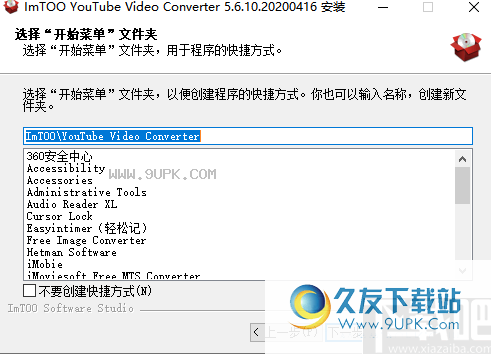
2.在完成安装后启动桌面上的软件,下图是软件的用户界面。
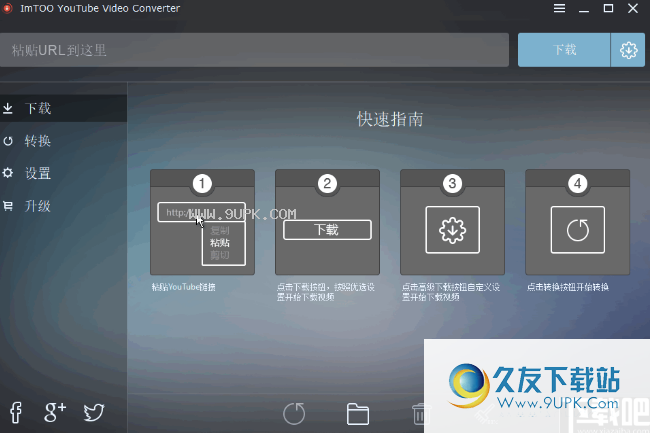
3.下载视频并根据软件提示转换它。

4.在下载页面中,将视频链接粘贴到输入框中,然后单击“下载”。
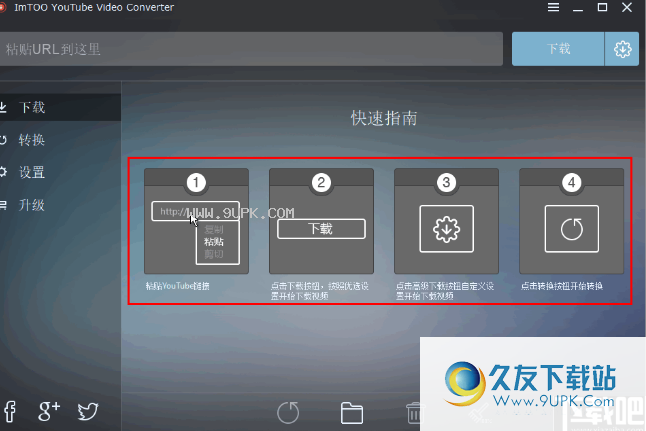
5.您可以切换到转换接口以在下载后添加视频转换格式。
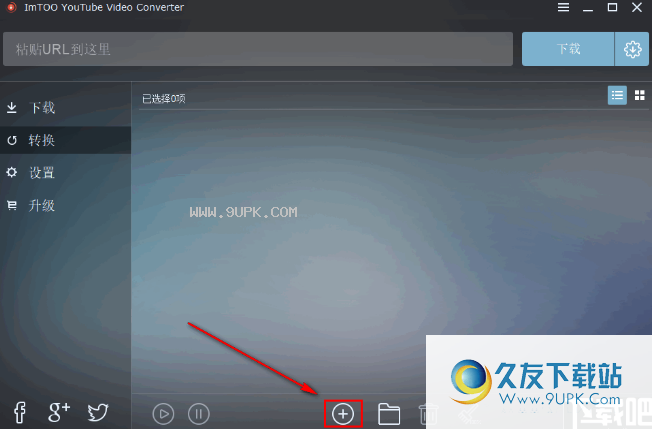
6.添加视频时,您将立即弹出以下窗口,您可以在此窗口中选择预设方案。
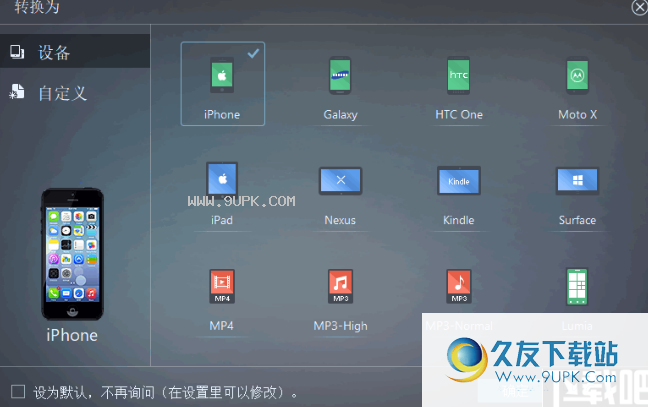
7,您还可以切换到自定义,选择视频格式,视频编码,分辨率等参数。
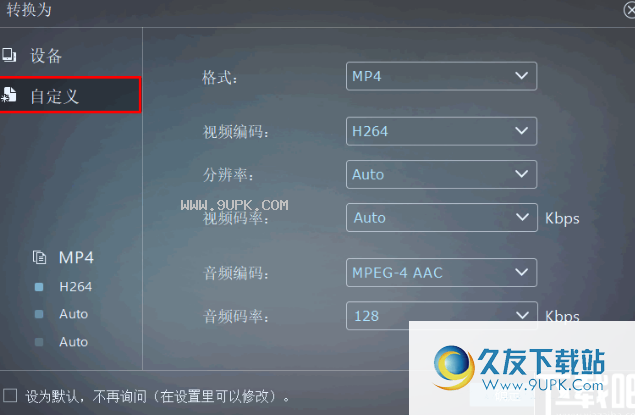
8,软件将自动转换视频格式。
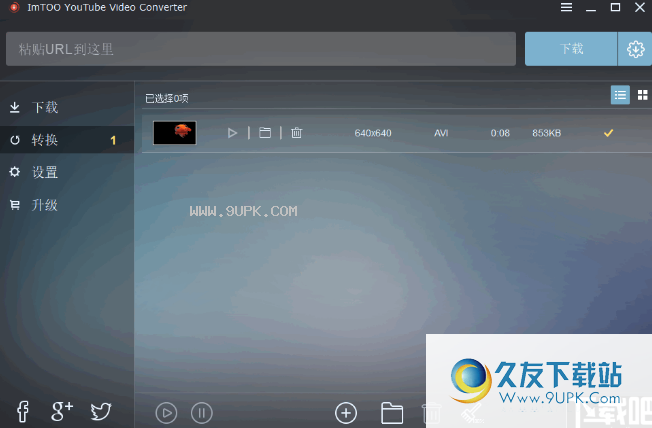
9.在“设置”界面中,您可以自定义下载设置和转换设置参数。
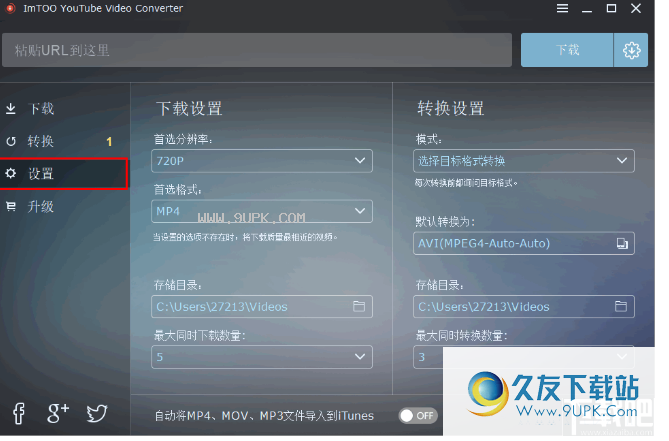
10.要自动导入MP4,MOV,MP3文件进入iTunes,您可以在此处打开此选项。
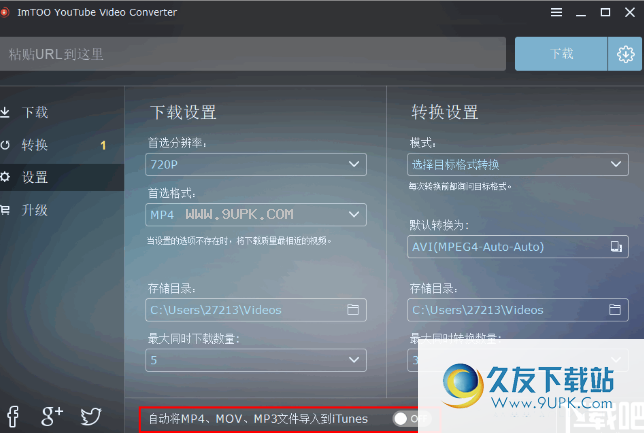
软件特色:
1.自动转换视频,自动将下载的视频转换为其他格式,可以节省用户的时间。
2,可以通过批次下载下载此软件,您可以使用视频播放链接创建下载。
3.软件具有丰富的格式预设,用户可以根据设备选择适当的预设格式转换。
4.允许用户使用缩略图查看任务,用户可以根据文件大小,名称,输出格式对视频进行排序。
5.为自媒体用户提供视频下载和转换解决方案,以方便用户查找材料。
如图6所示,用户可以将本地视频拖放到软件并将其转换为以AVI,MP4等格式转换为视频。
7,用户可以查看下载的视频信息,如比特率,帧速率和视频的采样率。
8,您可以下载任何质量视频,如1080p高清视频也可以轻松下载并保持完美的品质。
9.用户打开自动传输选项后,软件可以将MP4,MOV和MP3文件直接传输到iTunes。
10.该软件具有丰富的文字,支持的语言包括英语,德语,日语,西班牙语,法语和中文。
官方教程:
第1部分:一键下载YouTube视频1.将YouTube URL粘贴将YouTube URL粘贴到主界面的顶部地址栏,然后单击“高级下载设置”按钮以选择首选的视频格式和分辨率。
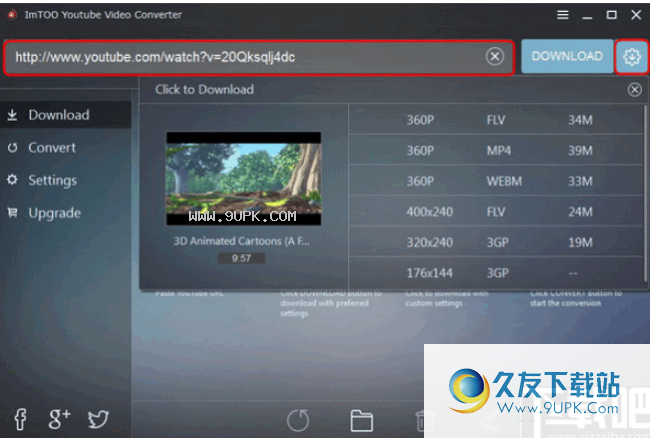
2.下载所选视频格式和分辨率后,单击“下载”按钮开始下载。在主界面的右侧,您可以看到下载进度。
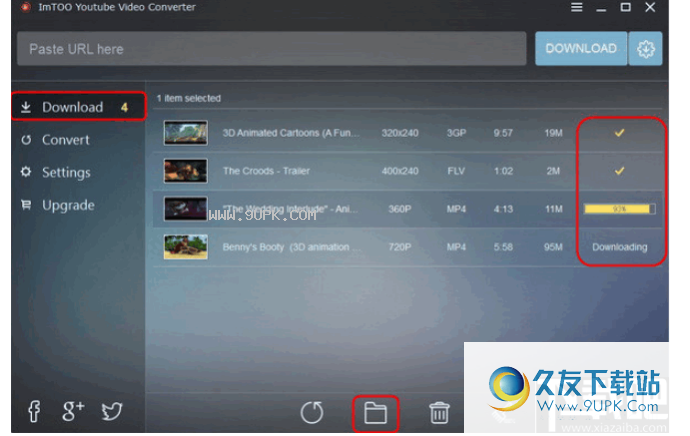
您可以通过单击主界面底部的“打开目标文件夹”图标找到下载的视频文件。第2部分:
转换YouTube下载视频1.预设视频格式的不同设备突出显示要转换的下载项目,然后单击主界面底部的“转换”图标;您可以为不同的设备预设不同的视频格式。
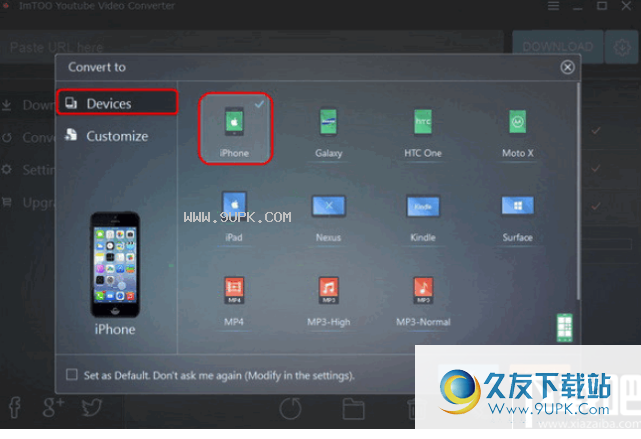
您可以选择“设置为默认值”。不要问我“,将其另存为默认设置,然后单击”确定“按钮。 2.将“转换”选项卡转换在主界面的左侧,您将等待转换后的视频项目。突出显示项目,然后单击“开始”图标以启动转换,或单击“暂停”图标以停止转换。

第3部分:转换本地视频IMTOO YouTube视频转换器是一个专业的YouTube视频转换应用程序,可以帮助您转换下载的YouTube视频,还可以转换本地视频。支持更多视频格式,例如AVI,MPEG,WMV,MP4 PEG-2 TS HD视频(* .mov)和WMV高清视频等.1。添加一个本地视频以单击“添加视频... “主界面底部的图标添加来自计算机的本地视频。
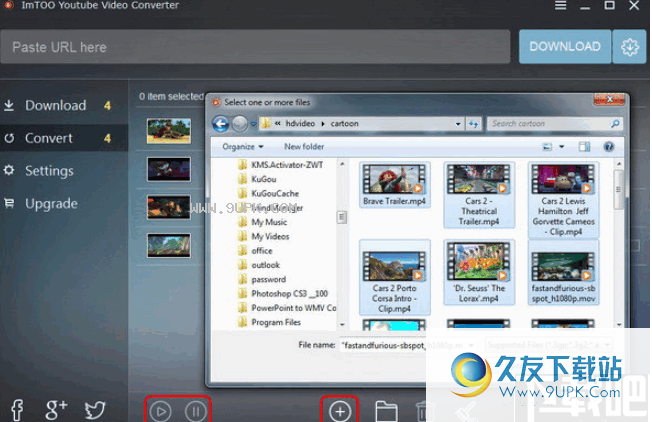
2.启动转换突出显示添加的视频项,然后单击“开始”图标以启动转换,或单击“暂停”图标以停止转换。提示:您可以通过单击主界面底部的“打开目标文件夹”图标找到转换后的视频文件。更多应用技能1.通过单击主界面左侧的“设置”选项卡,您可以轻松管理下载设置和转换设置的所有参数。
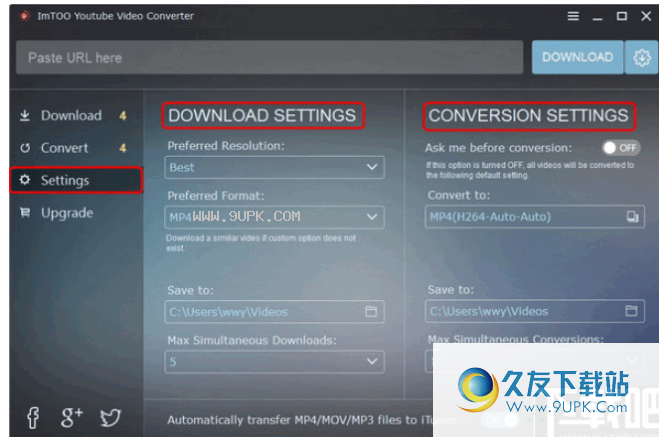
2.更多升级功能为您的参考或与Facebook,Twitter和Google+分享。



![极速MP4视频格式转换器V2010绿色版[视频格式转换工具]](http://pic.9upk.com/soft/UploadPic/2010-12/2010122510545459383.gif)

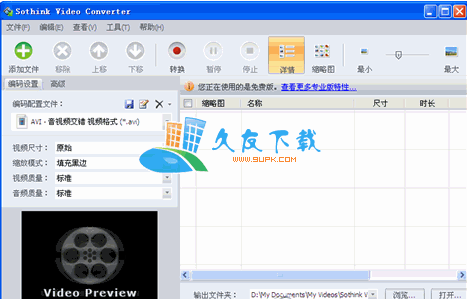

 山间药园红包版
山间药园红包版 幸运招财猫喜红包版
幸运招财猫喜红包版 悠悠南山上红包版
悠悠南山上红包版 成语大家猜红包版
成语大家猜红包版 砍价红包
砍价红包 萌萌小仓鼠喜得红包
萌萌小仓鼠喜得红包 2048数字方块红包版
2048数字方块红包版 梦幻爱拼图红包版
梦幻爱拼图红包版 果蔬对对碰红包版
果蔬对对碰红包版 宝石消灭红包版
宝石消灭红包版 胜利了消除红包版
胜利了消除红包版 开心农场爱消除红包版
开心农场爱消除红包版 视频转换专家是一款功能强大的视频转换软件,它支持几乎所有的视频文件格式,包括3gp, 3g2, avi, dv, dif, mov, qt, swf, mp2, mp3, ogg, aac, m4a, nut, ac3, h261, h264, m4v, yuv, mp4, rm, ra...
视频转换专家是一款功能强大的视频转换软件,它支持几乎所有的视频文件格式,包括3gp, 3g2, avi, dv, dif, mov, qt, swf, mp2, mp3, ogg, aac, m4a, nut, ac3, h261, h264, m4v, yuv, mp4, rm, ra...  班智达藏文输入法软件是目前网络上十分知名的藏文输入法之一。班智达藏文输入法软件能帮助用户轻松的在电脑上进行藏文输入,高效的键盘布局,丰富的联想词汇,全面的提升藏文输入的效率。
特色说明:
1、 具有多种...
班智达藏文输入法软件是目前网络上十分知名的藏文输入法之一。班智达藏文输入法软件能帮助用户轻松的在电脑上进行藏文输入,高效的键盘布局,丰富的联想词汇,全面的提升藏文输入的效率。
特色说明:
1、 具有多种...  凡人HD高清视频转换器是一款小巧易用的视频转换软件。该软件可以帮助用户把HD高清视频格式转换为SD标准清晰度视频格式,完美支持AVCHD (mts, m2ts), H 264 AVC, MKV, MPEG-2 (ts), DivX, XviD, HD WMV, MPEG-4, HD MOV, HD MPG等视频格式转换处理。
凡人HD高清视频转换器是一款小巧易用的视频转换软件。该软件可以帮助用户把HD高清视频格式转换为SD标准清晰度视频格式,完美支持AVCHD (mts, m2ts), H 264 AVC, MKV, MPEG-2 (ts), DivX, XviD, HD WMV, MPEG-4, HD MOV, HD MPG等视频格式转换处理。  闪电MP4视频转换王是一款简单易用的mp4视频格式转换器,它可以帮助用户将当前流行的各种视频格式快速转换为MP4、MP5播放器所支持的MP4、AVI、WMV、ASF、3GP、MPG、FLV视频格式,让您轻松享受高品质的视频。
软件功能:...
闪电MP4视频转换王是一款简单易用的mp4视频格式转换器,它可以帮助用户将当前流行的各种视频格式快速转换为MP4、MP5播放器所支持的MP4、AVI、WMV、ASF、3GP、MPG、FLV视频格式,让您轻松享受高品质的视频。
软件功能:...  闪电iPhone视频转换器是一个功能强大的iPhone手机视频转换工具,该工具可以帮助用户将各种流行的视频格式转换为iPhone手机所支持的视频格式。该iphone视频转换器采用先进的视频编码解码技术,转换速度极快,转换视频质...
闪电iPhone视频转换器是一个功能强大的iPhone手机视频转换工具,该工具可以帮助用户将各种流行的视频格式转换为iPhone手机所支持的视频格式。该iphone视频转换器采用先进的视频编码解码技术,转换速度极快,转换视频质...  QQ2017
QQ2017 微信电脑版
微信电脑版 阿里旺旺
阿里旺旺 搜狗拼音
搜狗拼音 百度拼音
百度拼音 极品五笔
极品五笔 百度杀毒
百度杀毒 360杀毒
360杀毒 360安全卫士
360安全卫士 谷歌浏览器
谷歌浏览器 360浏览器
360浏览器 搜狗浏览器
搜狗浏览器 迅雷9
迅雷9 IDM下载器
IDM下载器 维棠flv
维棠flv 微软运行库
微软运行库 Winrar压缩
Winrar压缩 驱动精灵
驱动精灵